软件介绍
Camtasia苹果版是一款功能全面的视频录制处理软件,一个非常赞的点就是这款软件支持保存最常用的工具和样式,如果用户有自己的操作习惯,或者经常进行同类型的视频的剪辑,那么这个功能将可以大幅提升你的剪辑效率,并且支持通过应用主题以快速查看不同的标注与用户样式的关系。
Camtasia苹果电脑版内置视频编辑器支持拖放文本,还有丰富的过渡效果、视频特效可供使用,帮助用户更加高效的录制视频教程、云会议录音、视频课程、操作视频、演示视频等内容,欢迎有需要的用户起来下载体验。
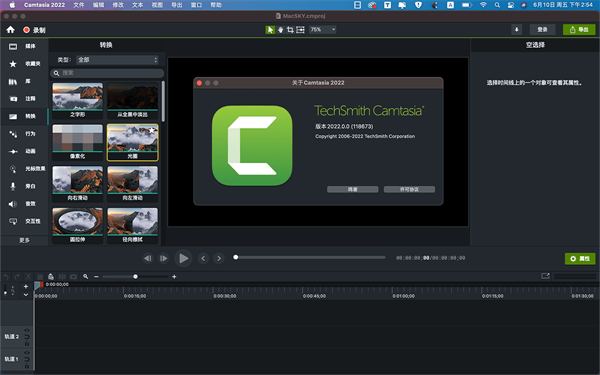
软件特色
我的光标我做主
使用Camtasia 2022,我们能随心所欲的指挥光标,为任何对象添加动画光标,还能自动将系统光标替换为高质量的矢量光标,即使放大10倍也不会模糊,更加清晰地吸引观看者的注意力。另外新增的光标路径,可以在视频中画出你想要的光标移动路线,通过拖动路线的节点定位到你需要停顿的位置,就能做到无中生有的光标持续移动效果。再也不用担心演示操作还要同时解说导致的手忙脚乱了,就像会了魔术一样!
更具吸引力的视觉效果
Camtasia 2022增强了使用多种视觉效果的便利程度,减少了创作的学习成本,没有经验也可以创作出专业视觉效果的视频,因此制作出电影级的特效也将变得无比简单快速!
全新界面全新素材
Camtasia 2022拥有焕然一新的全新主页,可以让我们随时使用各种工具和各种模版,大大的提高了创作的便利程度,新增的1000+素材也能给我们的创作添加新的活力。
更加简化快速的导出过程
Camtasia 2022优化了Windows上的导出过程,现在导出视频的流程变的更加简单,让整个视频创作流程变得更加畅通无阻。
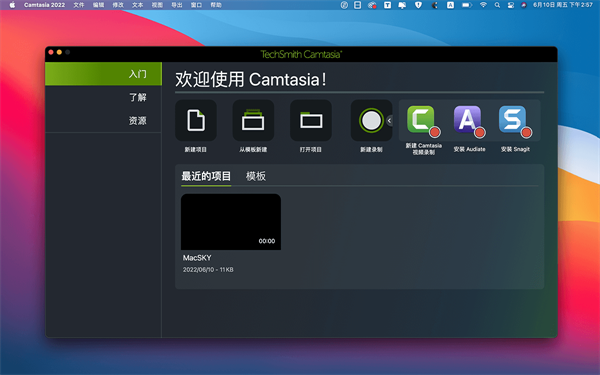
Camtasia苹果版软件功能
培训和教程
丰富您的培训和教程视频,以使观看者在整个视频中都受到关注。
记录鼠标移动
使光标变大,为点击添加动画效果,并添加突出显示以使鼠标移动更容易跟踪。
显示击键
在屏幕上记录击键,使用户易于跟随。
添加注释和注释
拖入注释,标题,形状,突出显示等。 Camtasia可以轻松帮助用户理解。
拖放式视频编辑器
你所看到的就是你得到的。视频中的每个效果和元素都可以在预览窗口中直接删除和编辑。然后以准备就绪的4k分辨率导出视频。
动态图形
对前奏和尾奏序列以及标题动画进行分层,以在整个视频中创造吸引力。
音乐曲目
使用音乐来设置视频的气氛。该编辑器包括一个免版税曲目库,或者您可以导入自己的库。
简报
将PowerPoint幻灯片和网络研讨会录像转换成引人入胜的视频。
放入PowerPoint
只需将PowerPoint演示文稿拖到Camtasia中,然后选择要导入的幻灯片。
添加多媒体
在幻灯片中添加视频和旁白,以更有效地传达您的信息。
网络摄像头录制
记录网络摄像头素材,以将实时演示的能量添加到您的素材中。
无需过多学习即可创建引人入胜的视频课程。
通过视频改善学习
制作视频以进行翻转学习,混合学习或在线学习。
互动测验
在视频中添加测验并记录结果,以查看学生的表现。
追踪结果
查看谁与您的视频进行互动以提高学习效果。
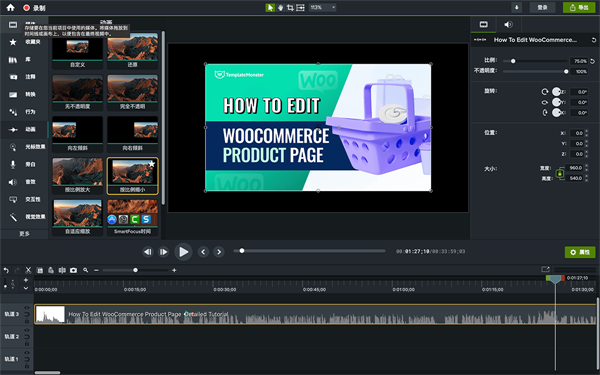
Camtasia苹果版常见问题
一、预览窗口看不到视频画面
Camtasia提供了视频的预览窗口供我们实时查看,不过有小伙伴们反馈他们看不到视频画面,这可能是由于不同设备的硬件加速导致的。
我们选择【编辑】--【首选项】--【高级】菜单,找到其中的硬件加速设置项,将其修改为“使用纯软件模式”再进行尝试。
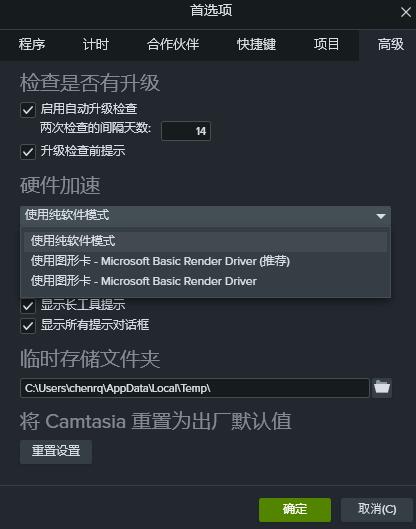
图1:硬件加速设置
二、单击效果后效果不生效
在新版Camtasia软件中,我们直接单击效果是不会起作用的,正确的操作应该是长按要添加的效果,然后将它拖动到要添加的视频片段上,如下图2,才能应用上此效果。
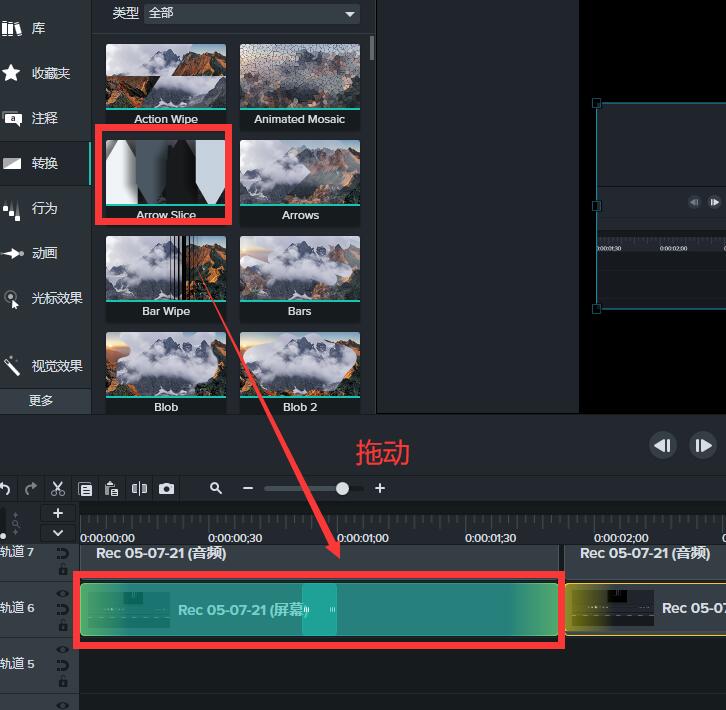
图2:拖动添加效果
三、视频中添加多种效果,如何方便查看?
Camtasia支持为同一个视频片段,添加不同的视频效果,如淡入转场、光标指针突出显示等等,那么当我们添加了许多效果后,该如何方便地查看它们呢?
此时我们只需要点击视频轨道上的该视频中间位置的小下拉图标,如图3红框所示,即可展开该视频当前添加的各种效果了。
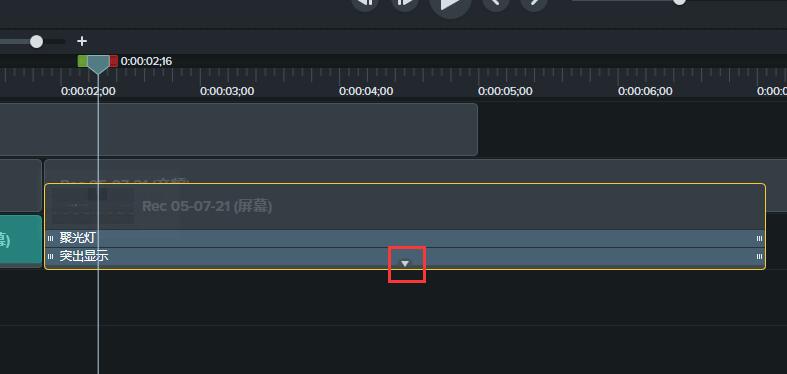
图3:展开效果
如果还觉得不够方便查看的话,我们还可以单击视频片段,然后点击软件界面右侧的“属性”按钮,打开属性界面。此时我们就可以查看并编辑该片段中所添加的各种效果。
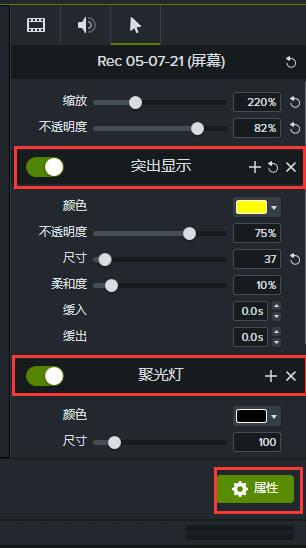
图4:效果属性界面
四、行为动画在中间过程如何暂停?
一般来说,我们添加行为动画,如淡入淡出等动画,在它的中间过程中是需要暂停效果的,让它在画面中保持静止不动。我们可以在行为动画属性界面中,切换到“期间”项,设置其样式为“无”,以达到暂停效果的目的。
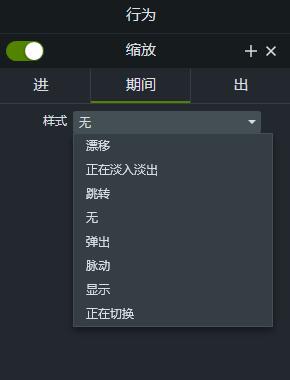
图5:设置期间样式为无
以上是关于一些常遇到的使用问题的相应解决方式的Camtasia教程,总体来说,该软件使用上手门槛低,界面简洁清爽。使用方便简单,非常适合于普通大众来进行使用。























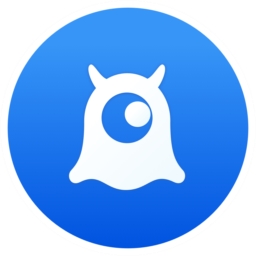

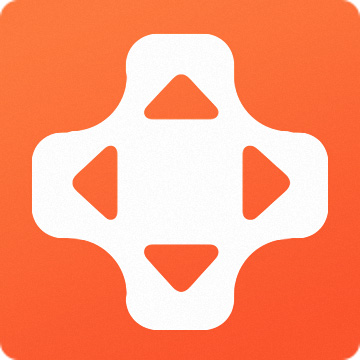

























 浙公网安备 33038202002266号
浙公网安备 33038202002266号